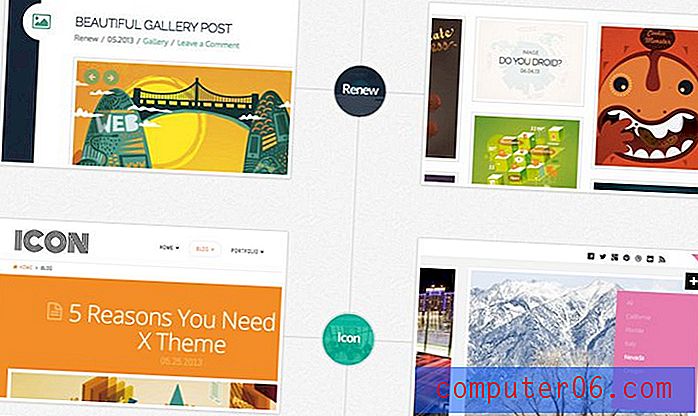Een toetsenbord op het scherm weergeven in Windows 7
Als je ooit een kapot toetsenbord tegenkomt, denk je misschien dat je geen opties meer hebt om letters, cijfers of symbolen in programma's in te voeren totdat je een ander werkend toetsenbord hebt gekocht. Gelukkig heeft Windows 7 een toetsenbord op het scherm dat kan worden gebruikt in plaats van een fysiek toetsenbord.
Onze onderstaande gids laat zien hoe je het schermtoetsenbord kunt vinden en biedt zelfs een alternatieve methode die iets sneller kan zijn als je nog steeds een werkend toetsenbord op de computer hebt aangesloten.
Het schermtoetsenbord weergeven in Windows 7
De stappen in het onderstaande artikel laten zien waar u de optie kunt vinden waarmee u een toetsenbord op uw scherm kunt weergeven. Vervolgens kunt u op de knoppen op dat toetsenbord klikken om ze aan een open venster toe te voegen.
Hier leest u hoe u een toetsenbord op het scherm kunt weergeven in Windows 7 -
- Klik op de Start- knop in de linkerbenedenhoek van het scherm.
- Klik op de knop Alle programma's onder aan het menu Start .
- Scroll naar beneden en klik op de map Accessoires .
- Scroll naar beneden en klik op de map Toegankelijkheid .
- Klik op de optie Schermtoetsenbord .
Deze stappen worden hieronder herhaald met afbeeldingen -
Stap 1: klik op de knop Start in de linkerbenedenhoek van het scherm.

Stap 2: klik op Alle programma's .
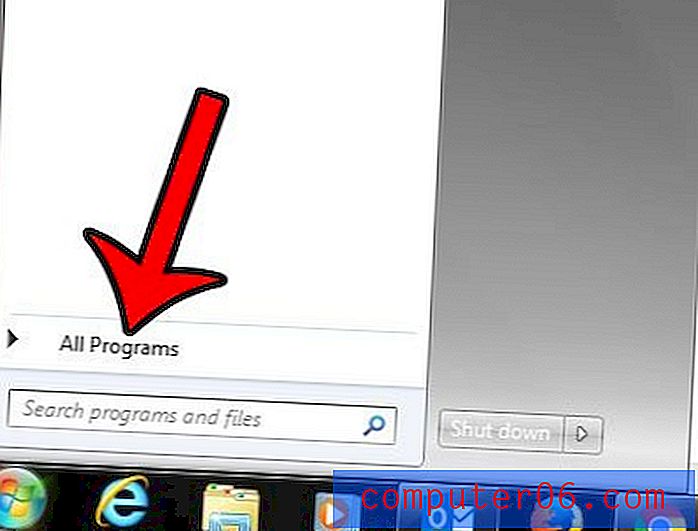
Stap 3: klik op de map Accessoires . Mogelijk moet u een beetje naar beneden scrollen in de lijst, afhankelijk van het aantal programma's dat op uw computer is geïnstalleerd.
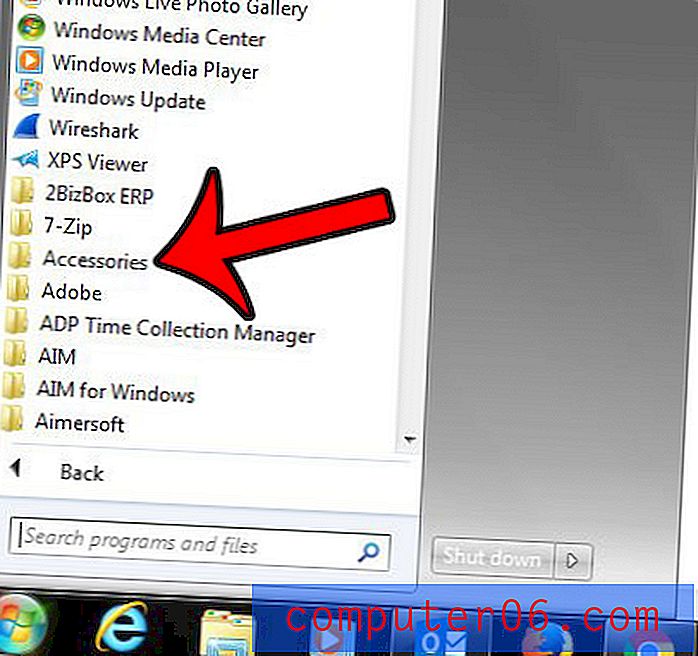
Stap 4: klik op de map Toegankelijkheid .
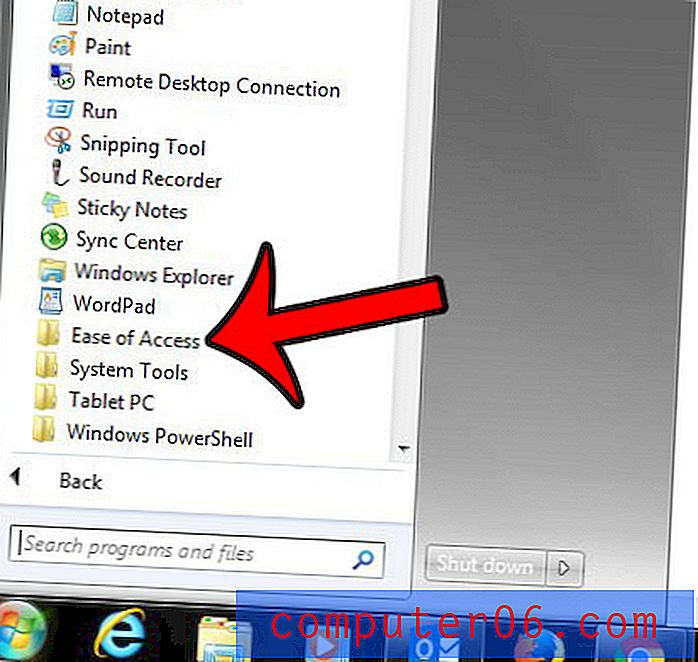
Stap 5: klik op de optie Schermtoetsenbord .
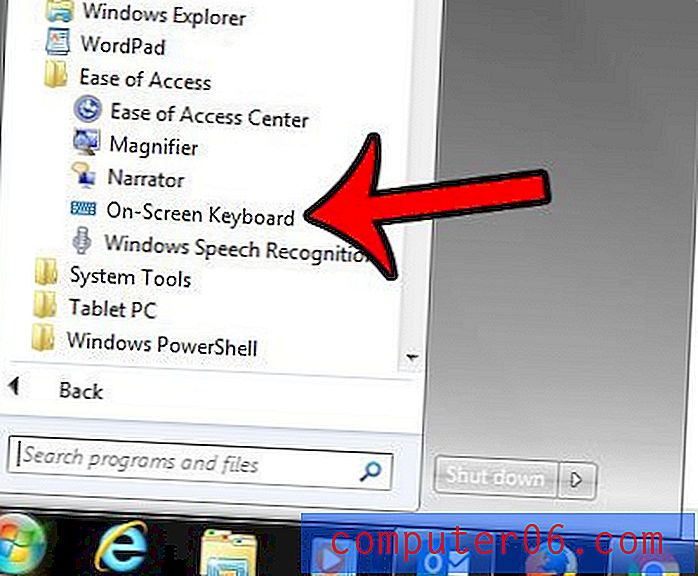
Je zou nu een toetsenbord op je scherm moeten hebben dat lijkt op de onderstaande afbeelding.

Merk op dat u het schermtoetsenbord ook kunt openen door op de knop Start te klikken, vervolgens osk.exe in het zoekveld te typen en op Enter op uw toetsenbord te drukken.
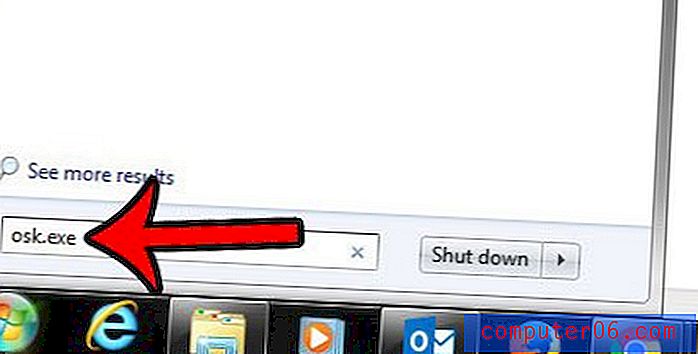
U kunt het schermtoetsenbord sluiten wanneer u klaar bent door het te gebruiken door op de X in de rechterbovenhoek van het toetsenbordvenster te klikken.
Moet u een bestand op uw computer openen, maar is het verborgen? Leer hoe u verborgen Windows 7-bestanden en -mappen kunt weergeven om toegang te krijgen tot enkele belangrijke gebieden, zoals de AppData- map.